Talaan ng nilalaman
Kung naghahanap ka ng ilang espesyal na trick upang i-format ang numero ng telepono gamit ang country code, ikaw ay nasa perpektong lugar. Sa artikulong ito, tatalakayin natin ang limang espesyal na trick sa pag-format ng mga numero ng telepono gamit ang mga country code sa excel. Sundin natin ang kumpletong gabay para matutunan ang lahat ng ito. Sa tutorial na ito, matututunan mong i-format ang numero ng telepono gamit ang country code sa Excel.
I-download ang Practice Workbook
I-download ang practice workbook na ito para mag-ehersisyo habang binabasa mo ang artikulong ito.
I-format ang Numero ng Telepono gamit ang Country Code.xlsx
5 Mga Paraan sa Pag-format ng Numero ng Telepono gamit ang Country Code sa Excel
Dito, mayroon kaming dataset na naglalaman ng telepono bilang ng ilang tao ng United Company. Ngayon gusto naming magkaroon ng country code na +1 (na isang country code para sa USA) bago ang mga numero ng telepono ng FORMATTED NUMBER column.
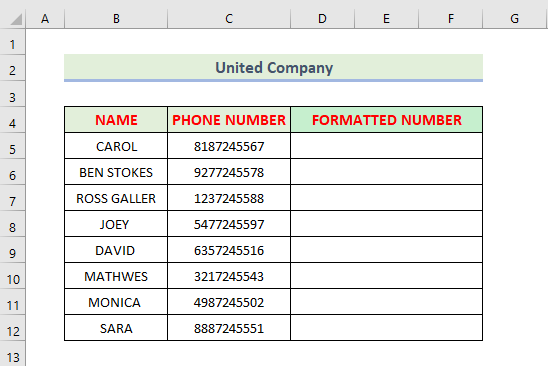
Sa mga sumusunod na seksyon, gagamit kami ng limang paraan para i-format ang mga numero ng telepono na ito gamit ang mga country code.
1. Paggamit ng Format Cells para I-format ang Numero ng Telepono gamit ang Country Code
Upang magdagdag ng country code sa column na FORMATTED NUMBER , kailangan mong sundin ang mga sumusunod na hakbang.
Mga Hakbang:
- Piliin ang telepono mga numero mula sa hanay ng mga cell C5:C12 .

- Pindutin ang Ctrl+1 . Kapag bumukas ang Format Cells dialog box, piliin ang Custom At i-type ang +1 (000) 000-0000 , pagkatapos ay mag-click sa OK .

Resulta:
Sa wakas, makukuha mo ang output tulad ng sumusunod :

Magbasa Nang Higit Pa: Paano Sumulat ng Numero ng Telepono sa Excel (Lahat ng Posibleng Paraan)
2. Paggamit ng Dobleng Mga Sipi upang Idagdag Country Code sa isang Numero ng Telepono
Ito ang pinakamabilis na paraan upang magdagdag ng country code sa isang numero ng telepono. Sa paraang ito, kailangan mong magdagdag ng +1( country code para sa USA) bago ang mga numero ng telepono.
Ilagay ang Sumusunod na Formula sa cell D5 :
="+1"&C5 Sa formula na ito, ang cell C5 ay ang numero ng telepono.

- Pindutin ang Enter at pagkatapos ay i-drag pababa ang Fill Handle icon.

Resulta:
Pagkatapos nito, makukuha mo ang naka-format na numero ng telepono na naglalaman ng country code.

3. Sa Paggamit ng CONCATENATE Function upang Magdagdag ng Country Code sa Excel
Kung gusto mong magdagdag ng formula para idagdag ang country code bago ang numero ng telepono, pipiliin mo ang ang CONCATENATE Function .
Kaya, sa aming dataset, ang formula ay ang sumusunod para sa cell D5.
=CONCATENATE("+1",C5) Sa formula na ito, ang cell C5 ay ang numero ng telepono at cell D5 Ang ay ang naka-format na numero ng telepono.

- Pindutin ang Enter at pagkatapos ay i-drag pababa ang Fill Handle icon.

Resulta:
Pagkatapos nito, makukuha mo ang naka-format na telepono n umber na naglalaman ng country code.

Sa huli, magagawa motingnan mo, matagumpay na gumana ang aming pamamaraan sa pag-format ng numero ng telepono gamit ang mga country code sa Excel.
4. Paggamit ng NUMBERVALUE Function para I-format ang Numero ng Telepono gamit ang Country Code
Ang NUMBERVALUE function na karaniwang nagko-convert ng text sa numero sa isang lokal na paraan.
Syntax :
=NUMBERVALUE(Text, [Decimal_separator], [Group_separator ])Sa aming dataset, ginagamit namin ang sumusunod na formula sa cell D5 .
=NUMBERVALUE("+1"&C5) Sa formula na ito, cell C5 ay ang numero ng telepono at cell D5 ay ang naka-format na numero ng telepono.

- Pindutin ang Enter at pagkatapos ay i-drag pababa ang icon ng Fill Handle .

Resulta:
Pagkatapos noon , makukuha mo ang naka-format na numero ng telepono na naglalaman ng country code.

Read More: [Solved!]: Excel Phone Number Format Not Gumagana (4 na Solusyon)
5. Paggamit ng IF Function para Magdagdag ng Country Code
Sa aming dataset, gagamitin namin ang ang IF function upang magdagdag ng country code.
Sa aming dataset , ginagamit namin ang IF Function sa ganitong paraan.
=IF(C5"","+1"&C5,"") Dito, sa formula na ito, ang cell C5 ay ang numero ng telepono.

- Pindutin ang Enter at pagkatapos ay i-drag pababa ang Fill Handle icon.

Resulta:
Pagkatapos nito, makukuha mo ang naka-format na numero ng telepono na naglalaman ng country code sa Excel.

Konklusyon
Iyon na ang katapusan ng araw na itosession. Lubos akong naniniwala mula ngayon maaari kang mag-format ng mga numero ng telepono gamit ang mga country code. Kung mayroon kang anumang mga query o rekomendasyon, mangyaring ibahagi ang mga ito sa seksyon ng mga komento sa ibaba.
Huwag kalimutang tingnan ang aming website Exceldemy.com para sa iba't ibang mga problema at solusyong nauugnay sa Excel. Patuloy na matuto ng mga bagong pamamaraan at patuloy na lumago!

